Windows 8 ietver dažas jaunas funkcijas, kas pirmo reizi tika ieviestas ar Microsoft mobilo operētājsistēmu Windows Phone. Sākotnējais ekrāns, metro stila lietotnes un bloķēšanas ekrāns pirmo reizi tika ieviesti ar Windows Phone un tagad ir daļa no Windows 8.
Bloķēšanas ekrāns parādās, startējot datoru vai atsākot datoru no hibernācijas. Bloķēšanas ekrāna galvenais mērķis ir sniegt pamatinformāciju un noderīgu informāciju, piemēram, akumulatora procentuālo daudzumu, datumu un laiku, tīkla savienojumu un paziņojumu no lietotnēm.

Lai atbloķētu bloķēšanas ekrānu un pārietu uz pieteikšanās ekrānu, kurā ievadāt konta paroli, vai nu nospiediet tastatūras taustiņu vai velciet ekrānu uz augšu, izmantojot peli vai ar pirkstu, ja atrodaties skārienjutīgā ekrānā. Ņemiet vērā, ka bloķēšanas ekrāns nenodrošina nekādas izslēgšanas iespējas, un jums ir nepieciešams pāriet uz pieteikšanās ekrānu, lai veiktu šīs opcijas.
Windows 8 piedāvā vairāk pielāgošanas opciju nekā iepriekšējās Windows versijas. Bloķēšanas ekrānu var pielāgot vairākos veidos, un to var pat atspējot zem grupas politikas iestatījumiem.
Bloķēšanas ekrāna pielāgošanas iespējas var atrast datora iestatījumos (pazīstams arī kā Metro vadības panelis). Datora iestatījumos var mainīt bloķēšanas ekrāna fona attēlu, izvēlēties lietotnes, lai parādītu ātru statusu un paziņojumus. Turklāt varat arī izvēlēties lietotni, lai slēdzenes ekrānā parādītu detalizētu statusu. Šī opcija ir noderīga, ja jūs esat persona, kas dod priekšroku detalizētai informācijai no kalendāra vai laika programmas bloķēšanas ekrānā.
Šajā rokasgrāmatā mēs parādīsim, kā pielāgot bloķēšanas ekrānu, mainot noklusēto fona attēlu un pievienojot papildu informāciju ekrānā.
Kā mainīt bloķēšanas ekrāna fonu:
1. solis: pārvietojiet peles kursoru uz ekrāna augšējo vai apakšējo labo stūri, lai redzētu burvju joslu. Varat arī atvērt karodziņu joslu, nospiežot Windows + C taustiņus. Ja atrodaties skārienekrānā, velciet no ekrāna labās malas, lai atvērtu burvju joslu.
2. solis: noklikšķiniet uz Iestatījumi piekariņu joslā un pēc tam noklikšķiniet uz Mainīt datora iestatījumus, lai atvērtu datora iestatījumus.


3. solis: navigācijas rūtī noklikšķiniet uz Personalizēt, lai skatītu visas pieejamās pielāgošanas opcijas.
4. solis. Lai mainītu noklusējuma fonu, noklikšķiniet uz fona attēla, kas sniegts zem bloķēšanas ekrāna attēla, vai noklikšķiniet uz pogas Pārlūkot, lai pārlūkotu savu iecienītāko attēlu, kuru vēlaties redzēt kā bloķēšanas ekrāna fonu.

Lai parādītu ātro statusu un paziņojumus bloķēšanas ekrānā:
Bloķēšanas ekrāns var parādīt ātru statusu un paziņojumus no lietotnēm, pat ja ekrāns ir bloķēts.
1. solis: Nospiediet Windows + C taustiņus, lai redzētu burvju joslu (velciet no labās malas uz skārienekrānu), noklikšķiniet uz vai pieskarieties iestatījumiem, un pēc tam noklikšķiniet uz vai pieskaries Mainīt datora iestatījumus, lai atvērtu datora iestatījumus. Datora iestatījumu kreisajā rūtī noklikšķiniet uz vai pieskarieties personalizācijai.
2. solis: sadaļā Bloķēt ekrānu lietotnes noklikšķiniet vai pieskarieties pogai, lai izvēlētos jaunu lietotni, lai parādītu ātru statusu un paziņojumus. Sistēma Windows 8 ļauj pievienot bloķēšanas ekrāna paziņojumu sarakstam līdz astoņām lietotnēm.

Lai rādītu detalizētu informāciju no lietotnes:
1. solis: datora iestatījumos noklikšķiniet uz vai pieskarieties personalizācijai un pēc tam noklikšķiniet uz (vai pieskarieties) Bloķēšanas ekrāns labajā pusē, lai skatītu tā iestatījumus.
2. solis. Šeit zem izvēlnes Atlasiet lietotni, lai parādītu detalizētu statusu, noklikšķiniet uz pogas plus, lai pievienotu lietotni, kuru vēlaties redzēt ekrānā Bloķēšanas ekrāns.

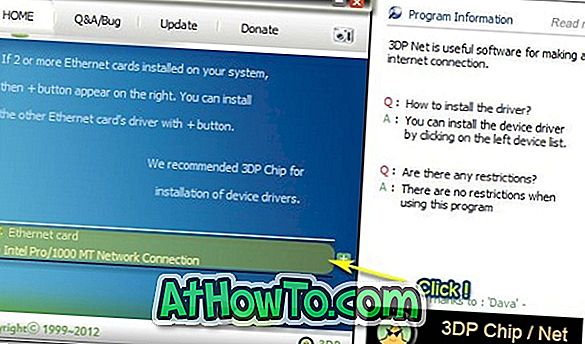









![Kā instalēt Windows 7 uz USB Flash / cieto disku [Easy Way]](https://athowto.com/img/windows-7-guides/269/how-install-windows-7-usb-flash-hard-drive.png)



